Introduction
Ce document décrit le processus de collecte des journaux pour Cisco Emergency Responder (CER). Un scénario courant est utilisé à des fins d’illustration.
Conditions préalables
Exigences
Cisco vous recommande de prendre connaissance des rubriques suivantes :
- Cisco Emergency Responder (CER)
- Page Web d'administration de Cisco ER
- La page Web Cisco ER Serviceability
Composants utilisés
Ce document se concentre sur Cisco Emergency Responder, version 7.1 et ultérieure.
The information in this document was created from the devices in a specific lab environment. All of the devices used in this document started with a cleared (default) configuration. If your network is live, make sure that you understand the potential impact of any command.
Informations générales
Si vous travaillez avec un ingénieur TAC sur un problème de CER, à un moment donné, il est probable qu'il vous demande des journaux de CER, éventuellement en plus des traces de CUCM.
Pour plus d'informations sur la collecte de traces dans Cisco Unified Communications Manager (CUCM), consultez Comment collecter des traces pour CUCM 9.x, 10.x et 11.x.
Dans ce scénario, vous dépannez un problème lié aux échecs de rappel du point de réponse de sécurité publique (PSAP). L'ingénieur du centre d'assistance technique vous a demandé de collecter les journaux détaillés du serveur CER, de l'interface JTAPI (Java Telephony Application Programming Interface) et de l'Observateur d'événements à partir du serveur de publication CER pendant la durée d'un appel test du réseau téléphonique public commuté (RTPC) vers un numéro d'identification de localisation d'urgence (ELIN).
Pour effectuer cette tâche, vous devez :
- Activez les débogages de suivi et les packages de suivi.
- Reproduire le problème et prendre des notes.
- Collectez les journaux demandés.
- Joignez les packages de journaux à votre demande de service.
Activer les débogages de suivi et les packages de suivi
Le traçage et le débogage détaillés ne sont pas activés par défaut dans CER. Le TAC a demandé des journaux détaillés pour le dépannage. Par conséquent, avant de reproduire le problème, activez les suivis détaillés et les débogages :
- Connectez-vous à la page Web d'administration de Cisco ER en tant qu'administrateur d'applications ou en tant qu'utilisateur disposant d'autorisations de rôle d'administrateur système Emergency Responder.
- Accédez à System > Server Settings. Le serveur de publication CER est sélectionné par défaut.
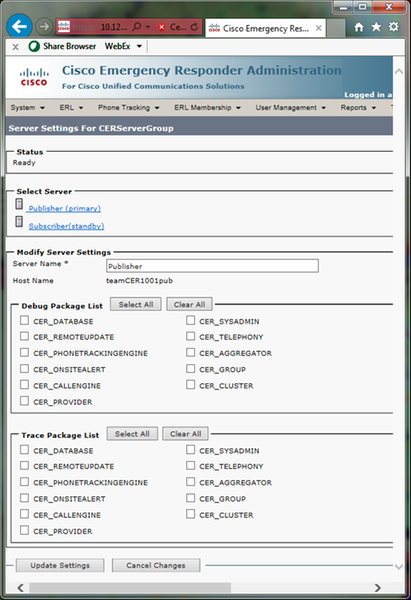
- Dans la section Liste de packages de débogage, cliquez sur Sélectionner tout.
- Dans la section Liste des packages de suivi, cliquez sur Sélectionner tout.
- Cliquez sur Update Settings, comme indiqué dans l'image :
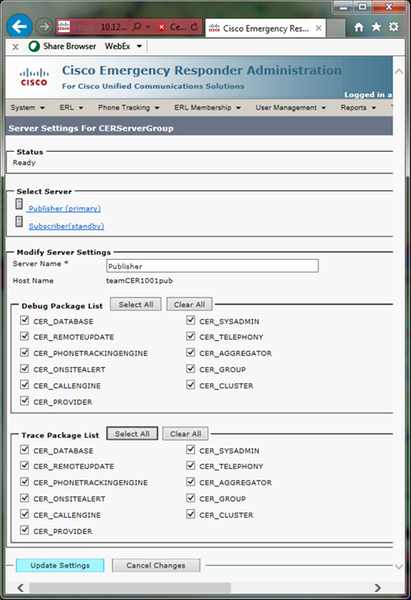
- Si le TAC avait également demandé des journaux détaillés à l'abonné CER, sélectionnez Subscriber(standby) dans la section Select Server, puis répétez les étapes 3 à 5.
La désactivation du traçage détaillé et du débogage après la reproduction du problème, en désélectionnant tous les packages de débogage et de traçage, est facultative. Il existe des scénarios de dépannage, tels que le dépannage de problèmes de suivi téléphonique intermittents, dans lesquels vous devrez peut-être laisser le suivi et le débogage détaillés actifs pendant une longue période.
Reproduire le problème et prendre des notes
Dans notre scénario, vous passeriez un appel entrant du RTPC vers un numéro d'identification de localisation d'urgence (ELIN) pour générer une défaillance. Le TAC a besoin des détails de l'appel afin de pouvoir fournir une analyse. Dans tout scénario de dépannage, il est important de fournir des détails. Des informations incorrectes ou manquantes peuvent entraver l'enquête.
Pour chaque appel de test, veuillez noter ces informations pour le TAC :
- Numéro de téléphone de l’appelant
- Appelé ELIN
- Heure de début de l’appel
- Heure de fin de l’appel
- Résultat de l'appel, succès ou échec.
Informez votre ingénieur TAC de ces détails, par téléphone, par e-mail ou via l'outil Case File Uploader.
Collecter les journaux demandés
Contrairement à d'autres produits Cisco Unified Communications, vous n'utilisez pas l'outil de surveillance en temps réel pour collecter des fichiers journaux. Dans CER, les fichiers journaux peuvent être téléchargés à partir de la page Web Cisco ER Serviceability, sous System Logs. Les journaux les plus fréquemment nécessaires pour le dépannage des applications CER sont dans le menu System Logs > CER Logs.
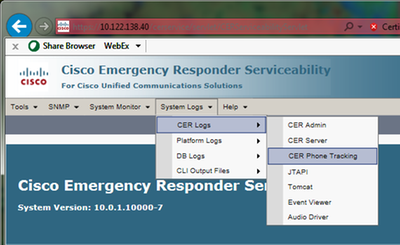
Selon votre scénario de dépannage exact, le TAC peut demander différents ensembles de journaux. Pour un problème de suivi du commutateur, ils peuvent demander les journaux du serveur CER, du suivi du téléphone CER et de l'Observateur d'événements. En cas de problème d'échec de sauvegarde, ils peuvent demander les journaux DRS à partir de Journaux système > Journaux de plate-forme. Pour plus de détails sur les journaux système disponibles, veuillez vous reporter à la section Menu des journaux système du Guide d'administration de CER.
La page Web Cisco ER Serviceability sur CER Publisher vous donne accès aux fichiers journaux de l'éditeur uniquement. Les fichiers journaux de l'abonné CER sont obtenus séparément, en vous connectant à la page Web de maintenance Cisco ER sur l'abonné CER lui-même.
Pour notre scénario, le TAC a demandé des journaux détaillés du serveur CER, de JTAPI et de l'Observateur d'événements au serveur de publication CER uniquement.
- Connectez-vous à la page Web Cisco ER Serviceability sur le CER Publisher, soit en tant qu'administrateur d'application, soit en tant qu'utilisateur ayant au moins des autorisations de rôle de maintenance Emergency Responder.
- Sélectionnez System Logs > CER Logs > CER Server.
- La page CER Server Log Files s'ouvre.
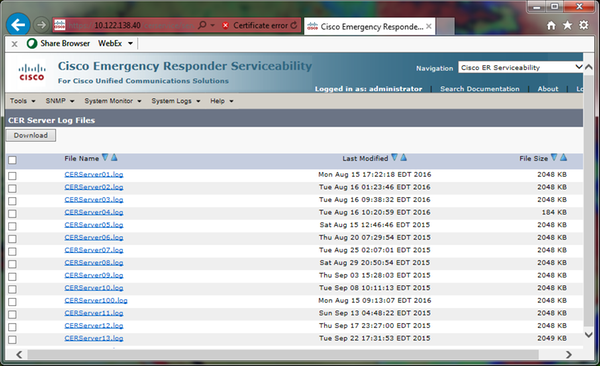
- Cliquez sur la flèche vers le bas dans l'en-tête de colonne Dernière modification. Les fichiers journaux sont ensuite triés par date, dans l'ordre décroissant.
- Localisez les fichiers journaux qui couvrent la période de l'appel test et cochez les cases situées à droite de chaque nom de fichier. Soyez généreux : il est préférable d'inclure trop de fichiers plutôt que trop peu.
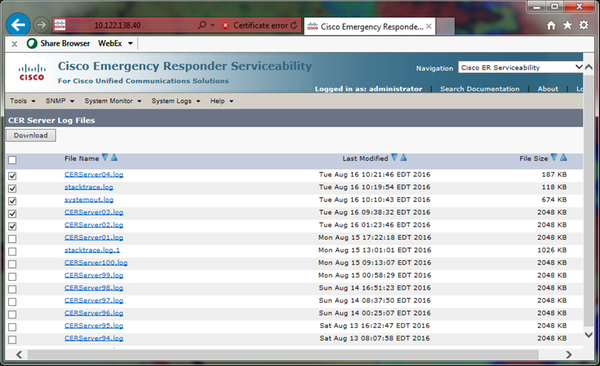
- Cliquez sur Download. CER regroupe les fichiers sélectionnés dans un seul fichier d'archive CERServerLogs.zip que votre navigateur peut télécharger. Enregistrez dans un nouveau répertoire pour organiser vos fichiers.
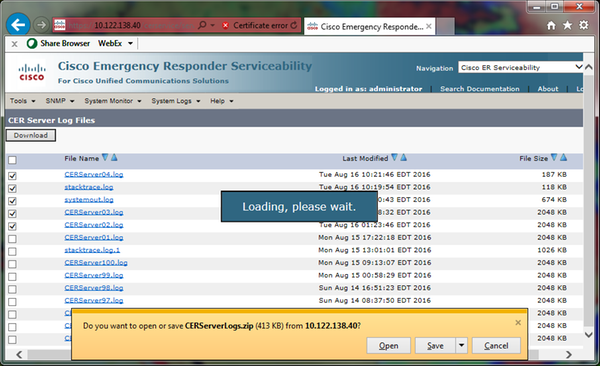
- Sélectionnez System Logs > CER Logs > JTAPI et répétez les étapes 4 à 6 pour télécharger un fichier JTAPILogs.zip.
- Sélectionnez System Logs > CER Logs > Event Viewer et répétez les étapes 4 à 6 pour télécharger un fichier EventLogs.zip.
La collecte des fichiers est maintenant terminée, comme illustré dans l'image :
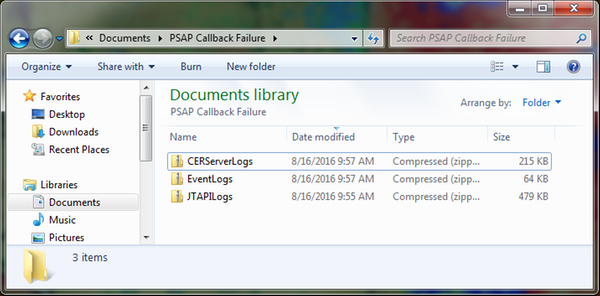
Joindre les packages de journaux à votre demande de service
Maintenant que vous avez téléchargé les packages de journalisation du serveur CER, de JTAPI et de l'Observateur d'événements, vous devez les joindre à votre demande de service.
Bien que ces fichiers puissent être suffisamment petits pour être transmis par e-mail, l'utilisation de l'outil Case File Uploader est plus rapide et élimine les conjectures.
- Naviguez vers la page https://cway.cisco.com/csc.
- Vous êtes redirigé vers une page de connexion. Connectez-vous avec votre nom d'utilisateur et votre mot de passe CCO, comme indiqué dans l'image :
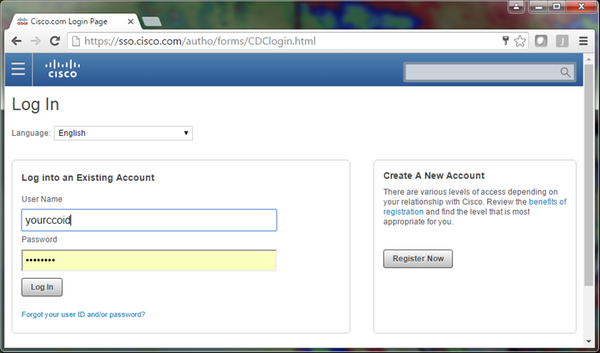
- Cela vous amène à l'outil Case File Uploader, comme illustré dans l'image :
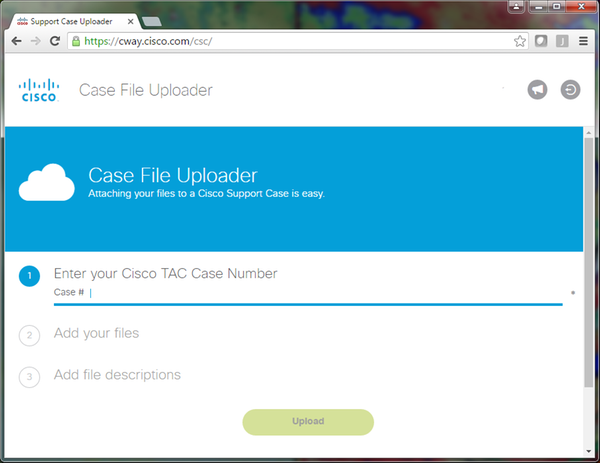
- L'outil Case File Uploader affiche un état de téléchargement. Comme l'illustre l'image, attendez la fin du téléchargement.
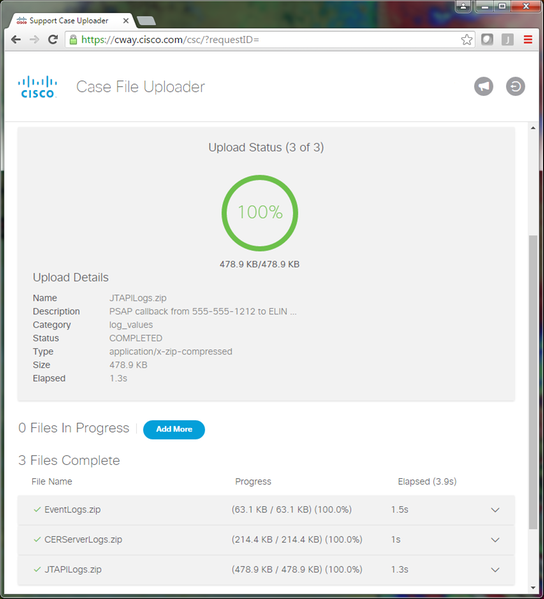
- Fermez la fenêtre du navigateur.
Enfin, assurez-vous d'avoir fourni à votre ingénieur TAC vos notes de reproduction du problème, que ce soit via l'outil de téléchargement, par e-mail ou par téléphone.
Résumé
Vous venez d'apprendre à collecter des fichiers journaux auprès du CER pour le TAC. Nous avons abordé les points suivants : activation des débogages et des suivis, reproduction du problème, collecte de fichiers journaux à partir de la page Web Cisco ER Serviceability, association efficace de fichiers à votre demande de service et communication de notes de reproduction du problème à votre ingénieur TAC.

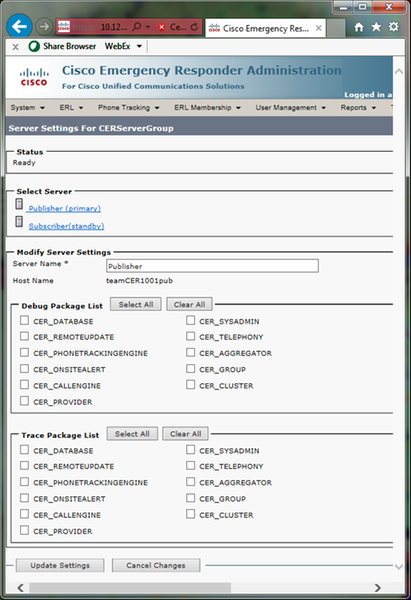
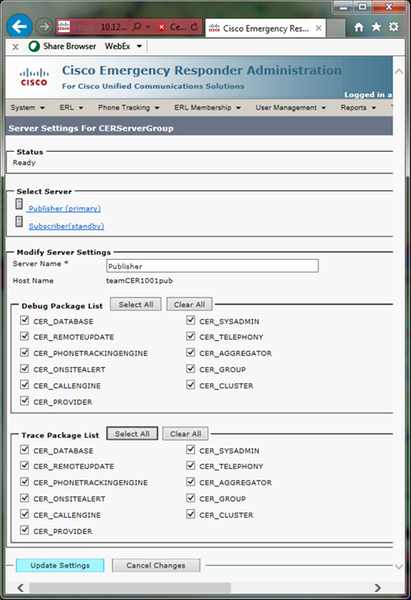
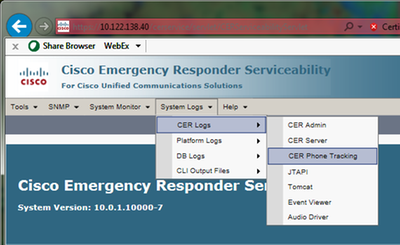
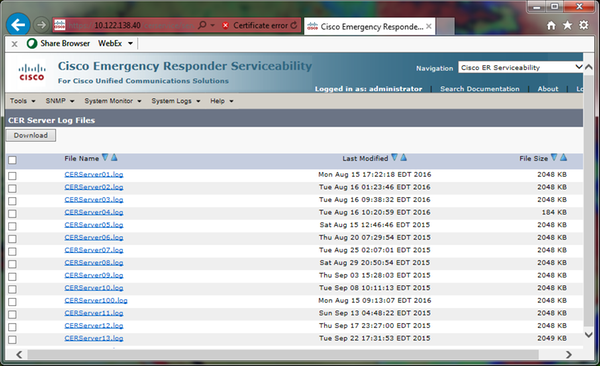
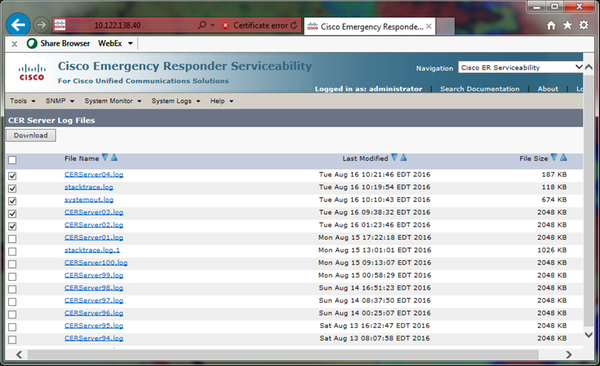
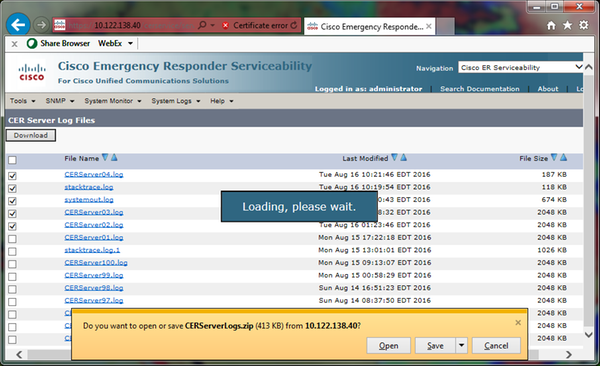
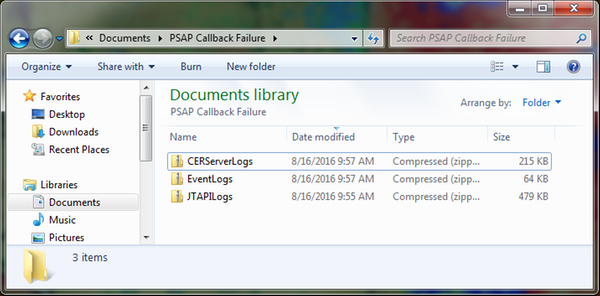
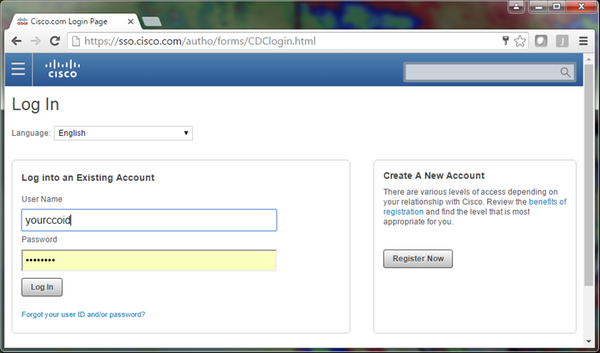
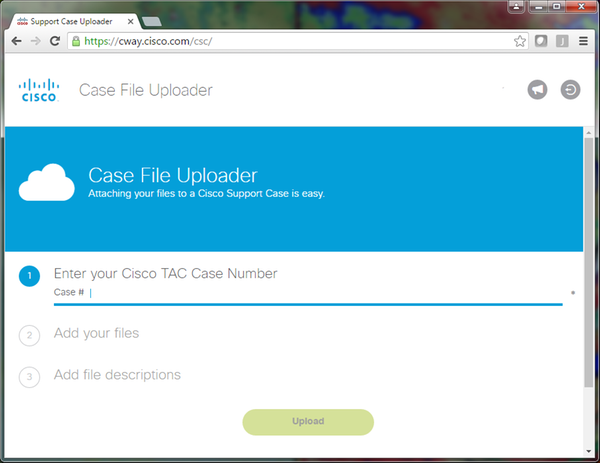
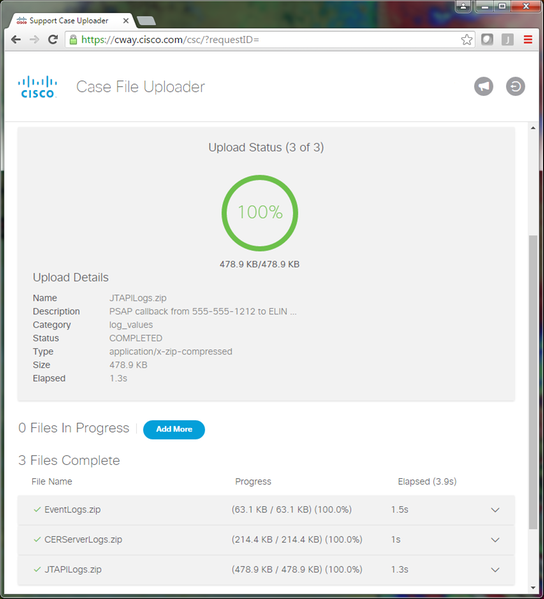
 Commentaires
Commentaires